原标题:"如何使用手机设置水星MW300RE扩展器"相关路由器设置经验分享。 - 来源:【WiFi之家网】

我们都知道水星Mercury比较知名的品牌,不仅生产路由器还生产扩展器,也是很多用户的选择,那么你知道如何使用手机设置水星MW300RE扩展器吗?下面是【WiFi之家网】整理的一些关于如何使用手机设置水星MW300RE扩展器的相关资料,供你参考。
水星MW300RE扩展器介绍
扩展器就是一个Wi-Fi信号放大器,它的作用就是将您家里(或其他场景)既有的无线路由器的较弱信号进行增强放大,使得各个角落都有信号。
那么使用扩展器前,您需要有能上网的无线路由器(或一体机),这是扩展的前提。如下图

使用手机设置水星MW300RE扩展器步骤
一、连接扩展器信号
将扩展器插在合适位置的电源插座,手机连接扩展器的无线信号。扩展器默认信号为:
MERCURY_RE_XXXX
其中X表示MAC地址后四位,可以在扩展器壳体标贴上查看到MAC地址。
注意:如果搜索不到默认信号,可能是已经设置过中继,请复位扩展器。
二、登陆扩展器管理界面
输入或扫描管理地址
手动输入地址:打开手机浏览器,清空地址栏并输入melogin.cn,点击登录
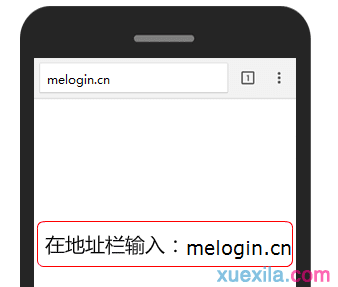
浏览器扫描二维码:使用带扫描工具的浏览器,扫描扩展器壳体的二维码登录

注意:扩展器二维码不能使用微信扫一扫。仅部分浏览器支持扫码功能,如UC、QQ、百度、猎豹等浏览器。
无法登录扩展器的界面,怎么办?
设置管理密码
浏览器显示出扩展器登录框后,设置6~15位的管理密码,这个密码用来以后登录管理扩展器,请务必牢记,点击 登录,如下图
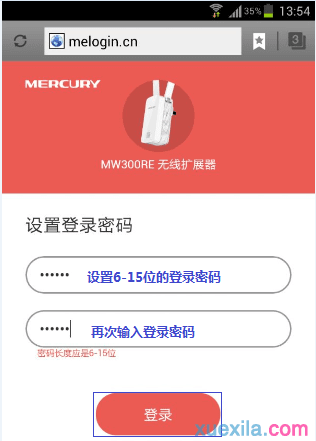
三、扩展无线信号
1、自动扫描信号
登录界面后,扩展器会自动扫描周边信号,如下
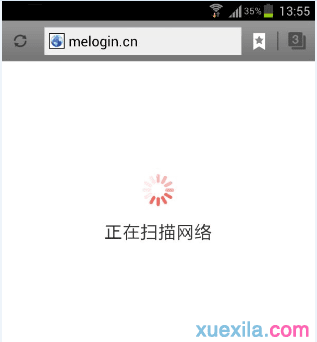
2、选择要扩展的无线信号

注意:本文以扩展zhangsan为例,您需要选择待扩展的信号。
3、输入无线密码
输入要扩展信号的无线密码,并点击 下一步。
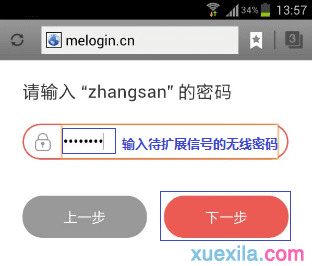
4、等待扩展完成
页面提示正在扩展,手机会断开与扩展器的无线连接,如下图
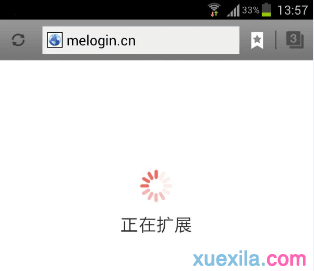
至此,扩展操作设置完成。
四、确认信号扩展器
尝试观察扩展器的指示灯,如果是绿色或橙色,则表示扩展成功,如下

温馨提示:橙色表示扩展器离主路由器太近或太远,可以适当调整位置。
此时,扩展器的默认信号消失,已经变成和主路由器一样的信号,无线名称和密码均相同。您的手机连接上扩展后的信号,即可上网。
原创文章,作者:路由器设置,如若转载,请注明出处:https://www.224m.com/25122.html

